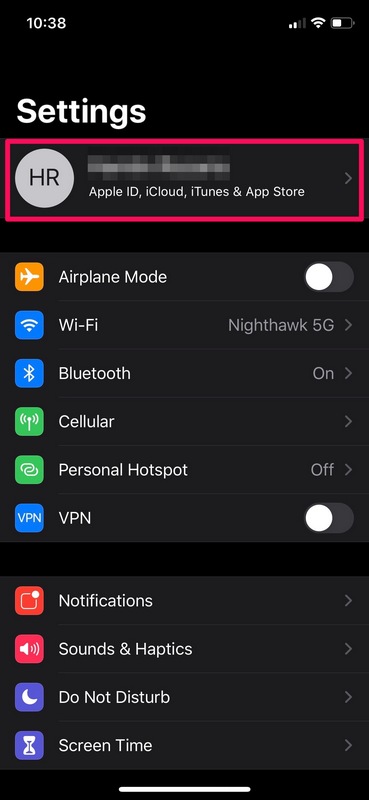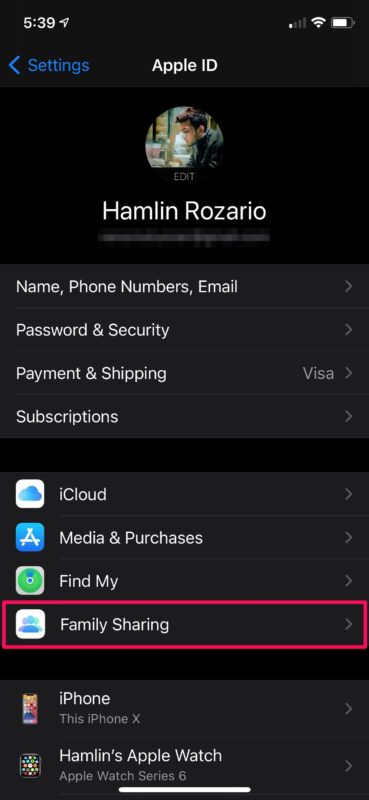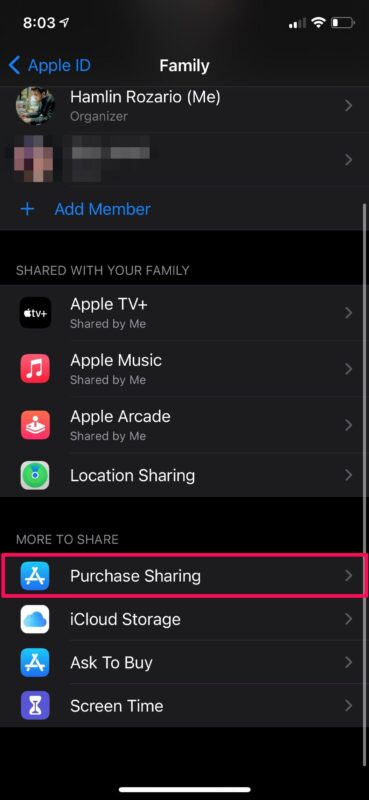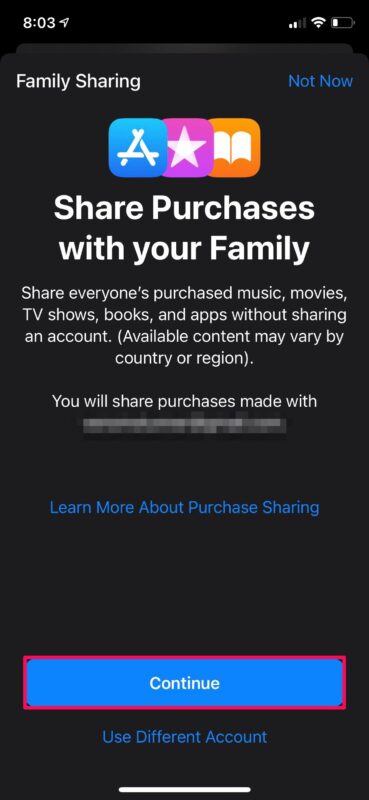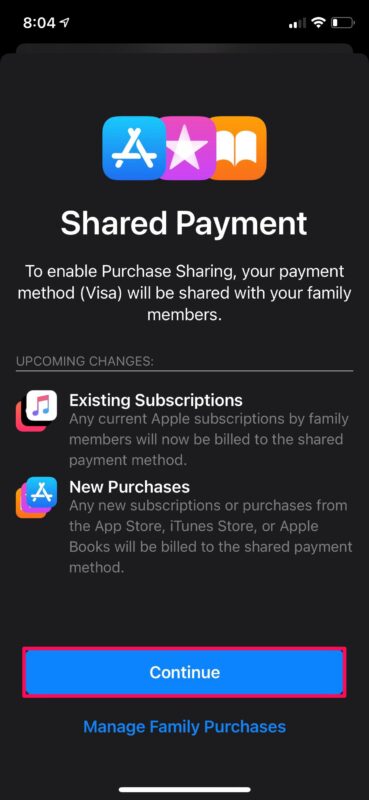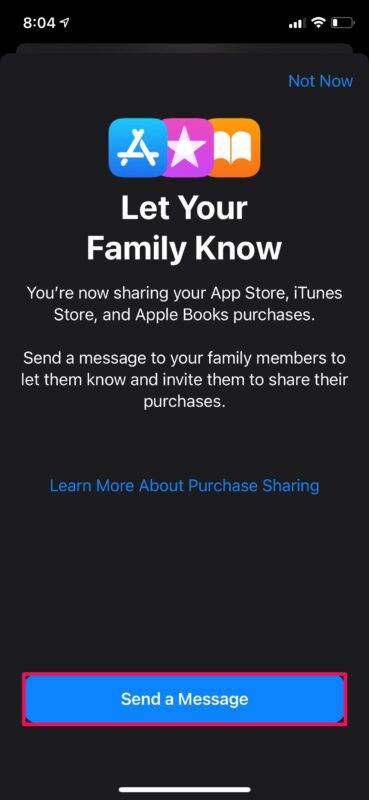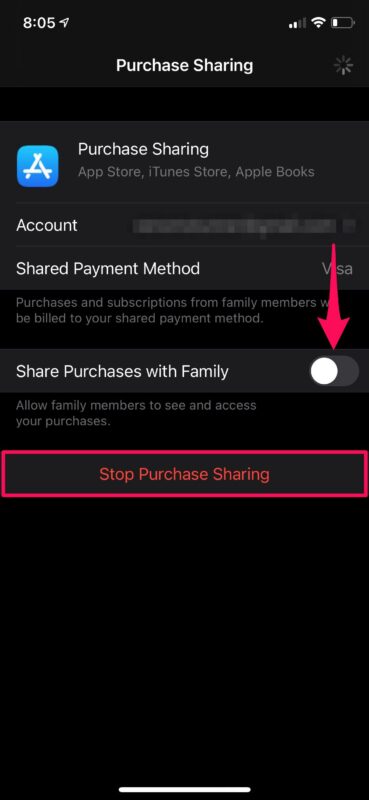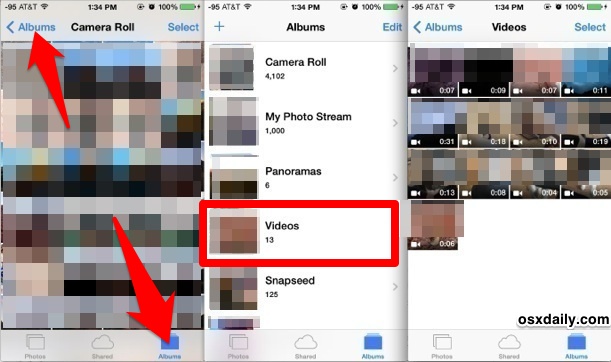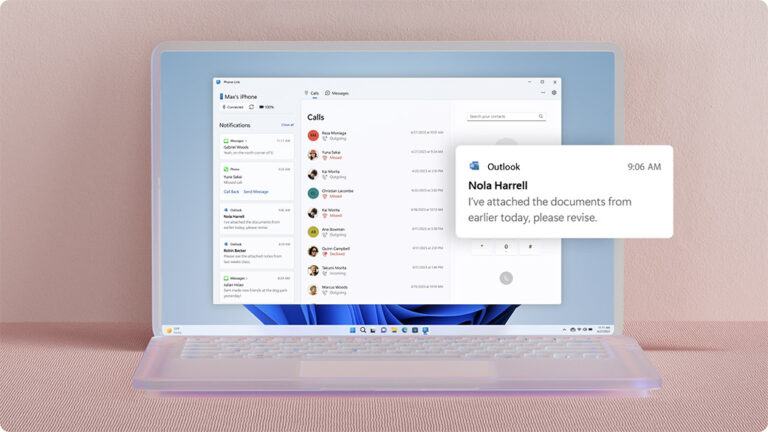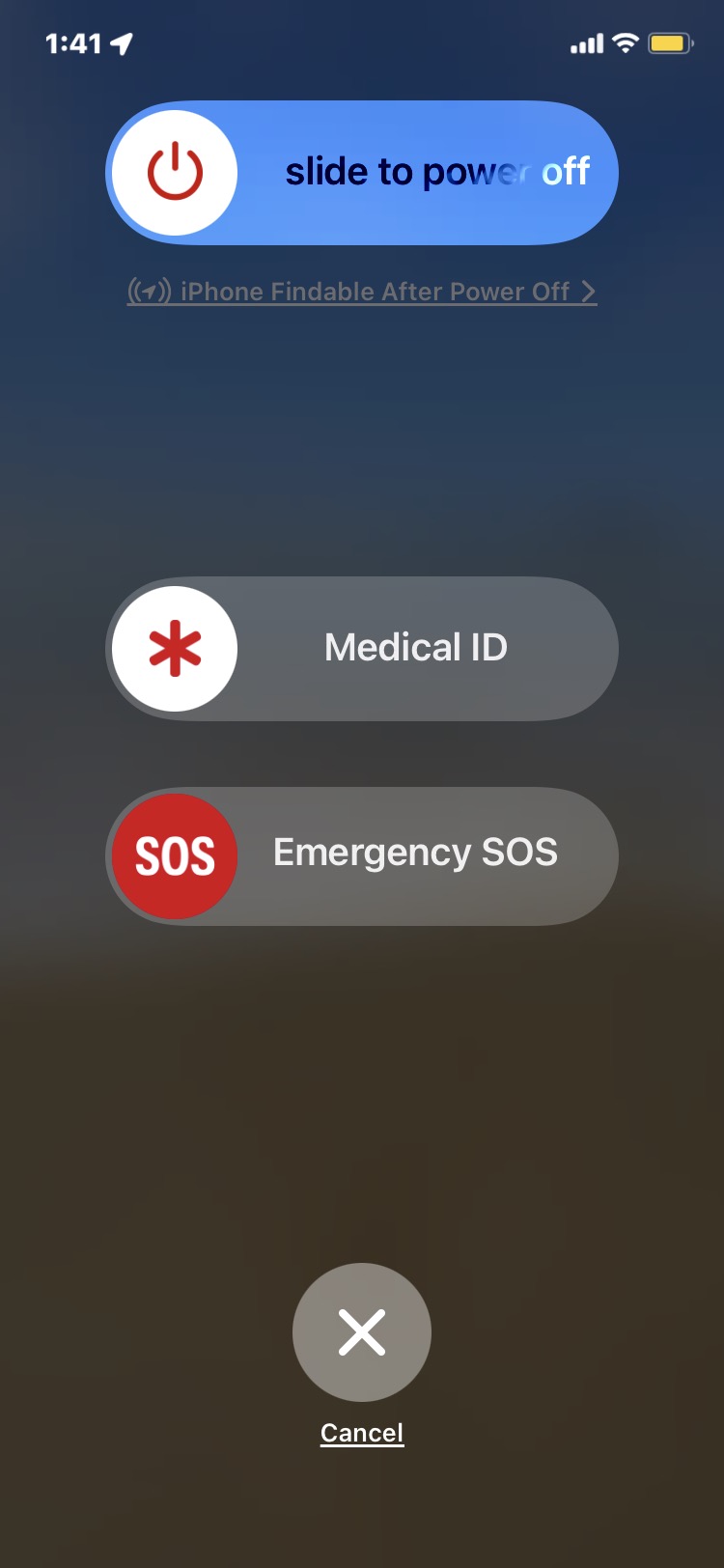Как делиться покупками с семьей на iPhone и iPad
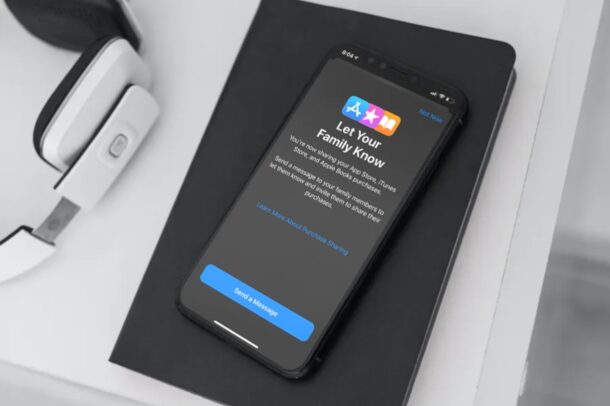
Искусственный интеллект поможет тебе заработать!
Хотите поделиться покупками Apple с членами семьи? Или, возможно, вы хотите позволить им совершать покупки с помощью вашей кредитной карты? Если это так, вам будет очень интересно опробовать функцию Apple Family Sharing, которая позволяет вам делиться купленными приложениями с несколькими пользователями одновременно, и вы можете делать это прямо с iPhone или iPad.
Программы для Windows, мобильные приложения, игры - ВСЁ БЕСПЛАТНО, в нашем закрытом телеграмм канале - Подписывайтесь:)
В этой функции на самом деле нет ничего нового. Фактически, Семейный доступ был доступен с момента выпуска iOS 8 еще в 2014 году. Для тех, кто еще не пробовал, вы можете использовать эту функцию не только для того, чтобы делиться своими покупками, но также для вашего способа оплаты и ваших подписок. Что касается совместного использования покупок, вы можете купить любое поддерживаемое приложение один раз, и оно будет передано другим членам вашей семейной группы без необходимости платить за него из своего кармана.
Как делиться покупками приложений с семьей на iPhone и iPad
Прежде всего, вам необходимо настроить семейный доступ и добавить людей в свою семейную группу, прежде чем вы сможете делиться с ними покупками. Теперь, без лишних слов, приступим.
- Перейдите в «Настройки» на главном экране вашего iPhone или iPad.

- В меню настроек нажмите на свое имя Apple ID, расположенное справа вверху.

- Вы попадете в меню настроек Apple ID. Здесь нажмите на опцию «Семейный доступ», расположенную чуть выше списка всех ваших связанных устройств.

- Здесь вы найдете всех людей, которых вы добавили в семейную группу. Если вы никого здесь не видите, не забудьте сначала добавить участников, прежде чем продолжить. Прокрутите вниз и нажмите «Совместное использование покупок», расположенное в разделе «Еще для обмена».

- Затем вы познакомитесь с разделом покупок, и ваш адрес электронной почты Apple ID будет показан в качестве учетной записи, которая будет использоваться для обмена покупками. При необходимости у вас есть возможность использовать другую учетную запись. Нажмите «Продолжить».

- На этом этапе вы познакомитесь с общими платежами. Способ оплаты по умолчанию, связанный с вашей учетной записью Apple, будет использоваться для покупок, сделанных членами вашей семьи. Снова нажмите «Продолжить».

- Затем вам будет предложено сообщить членам вашей семейной группы, что вы делитесь покупками. Нажмите «Отправить сообщение», чтобы сообщить им об этом.

- Если вы когда-нибудь передумаете о совместном использовании покупок, вы можете сделать это в меню «Совместное использование покупок». Если вы просто хотите перестать делиться своими купленными приложениями с другими людьми, но продолжаете использовать общий метод оплаты, вы можете отключить переключатель «Поделиться покупками с семьей». Но если вы хотите полностью отключить эту функцию, вы можете нажать «Прекратить совместное использование покупок».

К настоящему времени вы должны были настроить совместное использование покупок на своем iPhone или iPad, если вы правильно выполнили все шаги.
Любой пользователь, которого вы добавите в свою семейную группу с этого момента, будет иметь немедленный доступ ко всем вашим приобретенным приложениям с бесплатной поддержкой семейного доступа. В дополнение к этому они также смогут получить доступ к вашим подпискам, которые поддерживают семейный доступ, такие как Apple Music, Apple TV +, Apple Arcade и т. Д.
При этом не забывайте, что ваш способ оплаты будет взиматься, если кто-либо из вашей семейной группы установит платное приложение. Однако, если в вашей группе есть ребенок, вы можете включить функцию «Попросить купить», чтобы убедиться, что у него есть ваше разрешение, прежде чем совершать покупку в App Store.
Мы хотели бы отметить, что вы не можете отключить совместное использование подписки отдельно, как это можно сделать с разделением покупки. Поэтому, если вы ищете способ делиться покупками без обмена подписками, вам не повезло.
Если вы хотите прекратить делиться своими покупками с конкретным человеком из вашей семейной группы, вы можете вручную удалить их из меню «Семейный доступ». Кроме того, если вы используете Mac в качестве основного вычислительного устройства, вы также можете добавлять и удалять участников на своем компьютере с macOS.
Удалось ли вам настроить совместное использование покупок и совместные платежи для своей семьи без каких-либо проблем? Что вы думаете об этой замечательной функции? Сколько членов у вас в семейной группе? Сообщите нам свое ценное мнение и поделитесь своим опытом в разделе комментариев ниже.
Программы для Windows, мобильные приложения, игры - ВСЁ БЕСПЛАТНО, в нашем закрытом телеграмм канале - Подписывайтесь:)